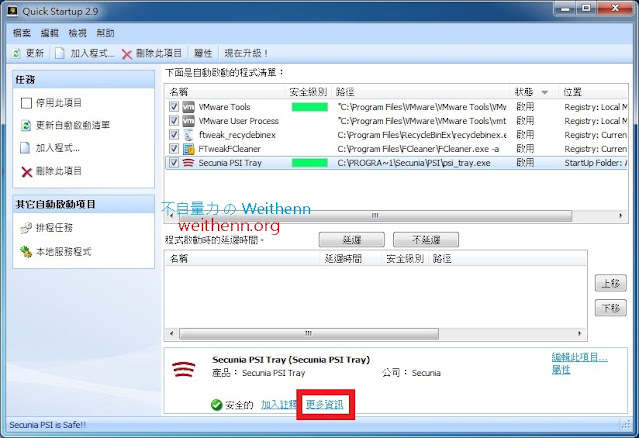軟體簡介
Windows 作業系統中雖然可以使用「msconfig」指令,來呼叫出系統設定以管理開機會自動啟動的應用程式功能,但是功能其實有點陽春例如 只能啟用及停用所選的應用程式而以,若想要進階一點的功能例如 刪除該應用程式自動啟動、安排相依的應用程式在啟動時有延遲時間不要同時啟動…等功能就無法達成,那麼有沒有簡單又方便的管理工具? 有的!! Quick StatrtUp 就是簡單易用的開機啟動程式管理工具!!Quick StatrtUp 是一款小巧精美 (約 2.3 MB) 的開機啟動程式管理軟體,它發行至今受到許多媒體及電腦雜誌公開推薦及評選為四、五星級的工具軟體 例如 CNET 網站、Softpedia 網站、Soft 82 網站…等足可見此工具軟體優秀程度。
實測軟體資訊
圖 1、Quick StatrtUp 操作介面
軟體功能使用
Windows 內建的開機管理工具
在 Windows 中您可以使用指令「msconfig」,呼叫出內建的開機管理工具,您可以看到只能勾選項目進行啟用,或取消勾選該項目以停用,就如此陽春的功能而以,無法進行相關的進階管理作業 (如圖 2 所示)。
圖 2、Windows 內建的開機管理工具
管理開機自動啟用應用程式
如同筆者前一篇文章 針對安全性的工管理 Security Process Explorer 一樣,本文中的 Quick StatrtUp 也是由 Glarysoft 所開發,因此若是它能夠辨別的應用程式便會自動標上安全等級,或者您確定該應用程式為安全的也可以自行標記並且進行回報,請於操作介面中按下「加入註釋」連結 (如圖 3 所示),您可以對此應用程式加註相關註解文字並且選擇安全等級 (如圖 4、5 所示),或者您可以按下「提交註釋」鍵此時將會彈出資訊視窗,您可以為這個應用程式的相關資訊進行提交到 Glarysoft 官網的動作 (如圖 6 所示),送出後您會看到您所回報的建議資訊,並且提醒您 Glarysoft 的資料庫是每週進行更新的動作,所您所提交的資訊並不會馬上在網站上出現 (如圖 7 所示)。
圖 3、準備設定應用程式安全等級並且進行回報
圖 4、對此應用程式加註相關註解文字並且選擇安全等級
圖 5、設定對應用程式的安全等級
圖 6、將此應用程式的相關資訊提交到 Glarysoft 官網
圖 7、送出後您會看到您所回報的建議資訊
若您無法判斷開機自動啟用的應用程式,到底是安全或是惡意的應用程式,您可以選擇該項目後按下操作介面中的「更多資訊」連結 (如圖 8 所示),此時將會連結到 Glarysoft 官網顯示此應用程式的資訊,以及其它熱心人士所回報關於此應用程式的相關資訊供您參考 (如圖 9 所示)。
圖 8、查看該應用程式的安全性資訊
圖 9、查看此應用程式的資訊及其它熱心人士所回報的相關資訊
相依性應用程式延遲設定
如果您有相依性的應用程式時,那麼您可以透過延遲設定的功能來達到錯開同時啟動的問題,請選擇應用程式項目後按下操作介面上的「延遲」鍵 (如圖 10 所示),並且您可以設定每個應用程式的延遲時間其單位為「秒」,如果下拉選單中沒有適合您使用的秒數,您也可以自行輸入其延遲時間最大值為「999999999 秒」 (如圖 11 所示),如此一來便可以錯開應用程式同時啟動的問題 (如圖 12 所示)。
圖 10、設定該應用程式項目延遲
圖 11、設定應用程式項目延遲啟動時間
圖 12、有效錯開應用程式同時啟動的問題